如何将CSV数据包导入到淘宝助理
使用大淘营淘宝复制专家生成数据包后的操作
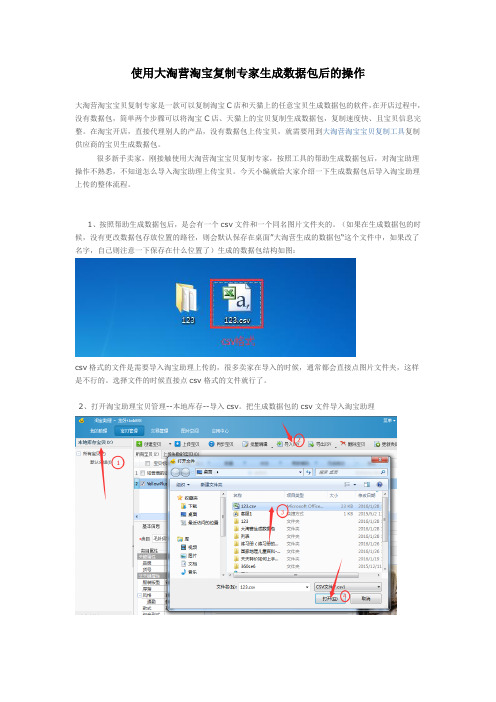
使用大淘营淘宝复制专家生成数据包后的操作大淘营淘宝宝贝复制专家是一款可以复制淘宝C店和天猫上的任意宝贝生成数据包的软件,在开店过程中,没有数据包,简单两个步骤可以将淘宝C店、天猫上的宝贝复制生成数据包,复制速度快、且宝贝信息完整。
在淘宝开店,直接代理别人的产品,没有数据包上传宝贝,就需要用到大淘营淘宝宝贝复制工具复制供应商的宝贝生成数据包。
很多新手卖家,刚接触使用大淘营淘宝宝贝复制专家,按照工具的帮助生成数据包后,对淘宝助理操作不熟悉,不知道怎么导入淘宝助理上传宝贝。
今天小编就给大家介绍一下生成数据包后导入淘宝助理上传的整体流程。
1、按照帮助生成数据包后,是会有一个csv文件和一个同名图片文件夹的。
(如果在生成数据包的时候,没有更改数据包存放位置的路径,则会默认保存在桌面”大淘营生成的数据包“这个文件中,如果改了名字,自己则注意一下保存在什么位置了)生成的数据包结构如图:csv格式的文件是需要导入淘宝助理上传的,很多卖家在导入的时候,通常都会直接点图片文件夹,这样是不行的。
选择文件的时候直接点csv格式的文件就行了。
2、打开淘宝助理宝贝管理--本地库存--导入csv。
把生成数据包的csv文件导入淘宝助理3、导入淘宝助理后,选好运费模板,然后点一下保存,看看哪里还有要修改的。
保存显示没问题的话,我们就可以上传了。
如果有其他问题,可以按照淘宝助理的提示来修改上传的。
4、如果宝贝多的情况下,可以采用批量编辑的功能,勾选一下要编辑的宝贝,然后打开批量编辑。
可以批量修改价格、标题、数量、运费模板等。
5、信息都编辑好后,就可以上传宝贝了。
在使用数据包上传宝贝的时候,通常不一定能上传成功,可能会有其他的问题出现,根据以往大淘营淘宝宝贝复制工具用户的反映,我们总结了淘宝助理上传宝贝过程中常见的几个问题:点保存宝贝时提示:保存成功,无线描述中有图片不符合规范上传宝贝失败:错误信息:此类目不支持自定义上传宝贝失败:错误信息: 缺少快递价格, 缺少平邮价格,建议您重新编辑后发布主价格必须位于销售属性价格之间上传宝贝时,提示要上传吊牌和耐久标上传宝贝失败:商品已上传到仓库中,因为宝贝图片参加在上传宝贝过程中遇到上述问题等,可以按照以上参考文章来解决问题。
CSV文件格式导入淘宝助理方法介绍
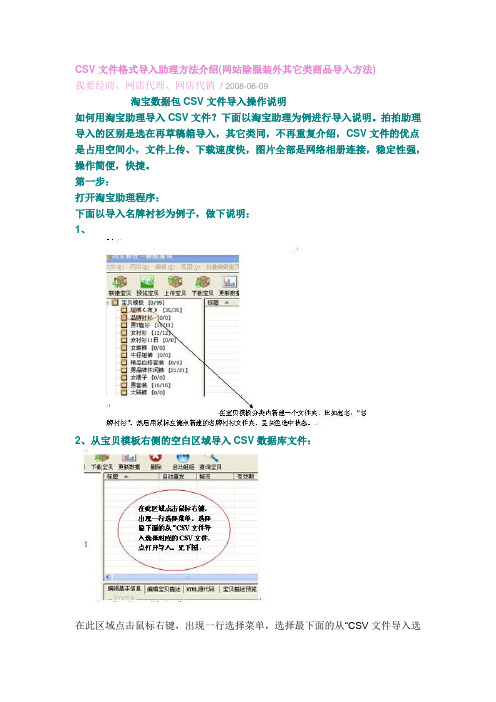
CSV文件格式导入助理方法介绍(网站除服装外其它类商品导入方法)
我要经商、网店代理、网店代销/ 2008-06-09
淘宝数据包CSV文件导入操作说明
如何用淘宝助理导入CSV文件?下面以淘宝助理为例进行导入说明。
拍拍助理导入的区别是选在再草稿箱导入,其它类同,不再重复介绍,CSV文件的优点是占用空间小,文件上传、下载速度快,图片全部是网络相册连接,稳定性强,操作简便,快捷。
第一步:
打开淘宝助理程序:
下面以导入名牌衬衫为例子,做下说明:
1、
2、从宝贝模板右侧的空白区域导入CSV数据库文件:
在此区域点击鼠标右键,出现一行选择菜单,选择最下面的从“CSV文件导入选
择对应的CSV文件,点打开导入。
见下图
3、选择要导入的CSV数据库文件
4、导入后界面如下:
店铺类目,与宝贝类目一定要设置好,如果店铺内没有对应的分类,请在管理我的店铺类设置,设置好后,在淘宝助理内点更新店铺分类进行更新,否则可能会上传失败。
多说代理咨询上传失败的原因,都是出在这里,请把宝贝分类做完更新后,在助理内所有需上传的数据类目一定和店铺内相对应。
如果预览小图不显示,请把宝贝描述内的图片另存一个120K JPG格式的文件上传到橱窗位置。
5、预览小图不显示的另一种添加方法:把导入CSV文件的数据上传到淘宝店,然后进入淘宝店,打开对应的产品描述连接,把描述内的图片按款号另存,再
把另存的小图通过淘宝助理出售中的宝贝,把对应的橱窗小图上传,最后再重新上传到淘宝店铺内。
此种方法比较简单易行。
51助理教程

首先下载51ec助理试用版。
ec如何导入淘宝数据--ECSHOP导入淘宝CSV数据图文教程
第一步:准备好,要导入的淘宝CSV数据
第二步:打开【51EC助理】后菜单--》数据交互--》导入淘宝CSV数据
注:未授权版要在打开后马上点击--》数据交互--》导
入淘宝CSV数据。
一般打开10几秒后就不能点击了,
所以要打开后马上点击数据交互!
第三步:选择: 刚才准备好的淘宝CSV数据,后点:打开即可(注:只能一个一个CSV 导入,不能一次导入多个CSV文件)
注:请确保图片和文字数据包在同一目录下。
另外图
片需要指定路径!
,例如你图片文件夹名为images,就要在
加上images/ ,否则无法导入图片!
第四步:选择一个:商品分类后,确定即可。
(注:商品分类必选)
第五步:导入进行条界面
第六步:导入完后,会显示在:本地新增目录下,检查数据没问题后点:上传即可
注:未授权版这时候点上传将无法点击。
需要将51ec
助理关闭后重新打开。
跟前面一样,要打开后立即就
点击---上传,时间长了就点不起了
第七步:上传淘宝数据到EC后台,点:上传即可。
上传方式是:先上传数据,再上传图片。
所以数据上传完后,点“关闭”后开始上传图片。
第八步:上传图片界面,点:启动传输即可
第九步:上传图片进程界面
第十步:上传后的效果图。
淘宝助理教程有图更详细一学就会!
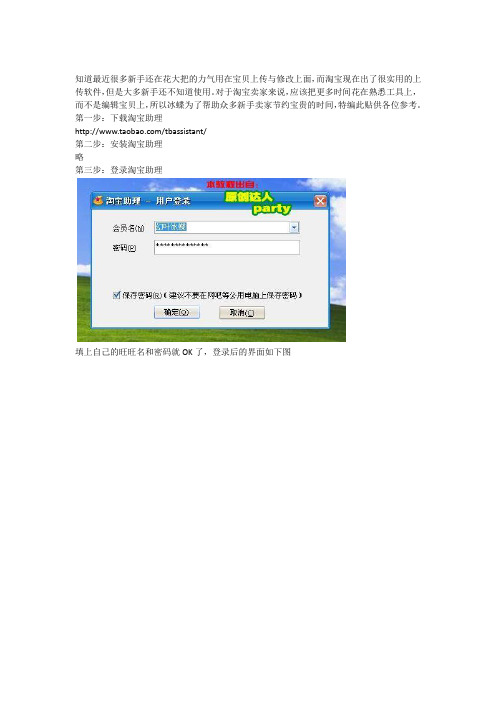
知道最近很多新手还在花大把的力气用在宝贝上传与修改上面,而淘宝现在出了很实用的上传软件,但是大多新手还不知道使用。
对于淘宝卖家来说,应该把更多时间花在熟悉工具上,而不是编辑宝贝上,所以冰蝶为了帮助众多新手卖家节约宝贵的时间,特编此贴供各位参考。
第一步:下载淘宝助理/tbassistant/第二步:安装淘宝助理略第三步:登录淘宝助理填上自己的旺旺名和密码就OK了,登录后的界面如下图第四步:下载宝贝资料目的是将已经上架到淘宝店铺的所有宝贝资料下载到淘宝助理中,以便编辑、更改设置。
点击工具栏中的【下载宝贝】按钮【宝贝类目】和【店内类目】不用选填,直接默认【宝贝状态】一栏默认为“所有宝贝”,如果不是,请手动选择为“所有宝贝”【从】和【到】两栏分别选择起始日期【宝贝标题关键字】这里你直接想下载哪个类目,就填哪个类目哦【强制下载】推荐勾选填好后内容如下:YE!开始下载进程下载完成后,会有***成功跟失败的个数。
下载完成后,界面左侧对应的栏目会显示相应的宝贝数量第五步:编辑出售中的单个宝贝详细信息1、点击界面左侧【出售中的宝贝】栏目2、选择你想编辑的宝贝类目3、双击你想编辑的宝贝出现下面的编辑介面页面下半部分则是这件宝贝的详细信息这里包括【编辑基本信息】、【销售属性】、【编辑宝贝描述】。
几个窗口。
冰蝶认为常用的也就是第一个【编辑基本信息】和第三个【编辑宝贝描述】。
至于如何编辑,冰蝶就不在这里赘述了。
这里可是比淘宝在线编辑方便多啦但要强调一下的是:1、店铺类目:点击空白区域后面有三个小点点的按钮,就出现了你在店铺里设置好的分类,可以多选的。
2、宝贝图片:大家可以看到图片的下方有个小框框,里面写着“第一张”,后面有个下拉箭头,点一下看看?哈哈,这里可以一次性上传五张照片哦!!!亲编辑完内容以后,别忘了一定要点击右下角的【保存】按钮!编辑完并保存以后,被更改的宝贝字体会变成蓝色,一目了然所以不用刻意去记。
也不用编辑一个上传一个,等所有宝贝都编辑完,一次性上传就OK 了哦。
淘宝CSV数据包使用教程
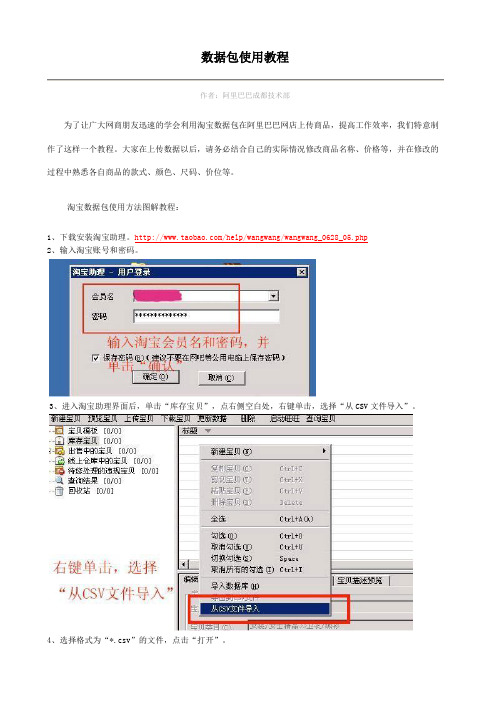
淘宝数据包使用方法图解教程:
1、下载安装淘宝助理。
/help/wangwang/wangwang_0628_05.php
2、输入淘宝账号和密码。
3、进入淘宝助理界面后,单击“库存宝贝”,点右侧空白处,右键单击,选择“从CSV文件导入”。
4、选择格式为“*.csv”的文件,点击“打开”。
5、文件导入进行中。
6.导入成功
7、单击选中信息,能够查看到产品的详细属性,根据需要一一填写在产品属性处
8、选择宝贝描述,选择图片鼠标右键图片另存为,一个产品至少保存3张清晰大图
9、将保存的图片使用在
10、选择html源代码,全选复制
10、粘贴到详细说明的源代码看下图
11.粘贴后再点击源代码右边的编辑键即可。
怎么上传数据包

1.文件另存到桌面上(下载后如下图)
2、解压刚才的数据包
3、解压后,生成两个文件或多个文件,(如下图)。
下面就用cvs这个文件做一个图文说明
4、登录淘宝助理,录入淘宝用户名与密码
5、进去之后,在左边的地方点击“库存宝贝”(用左键点击)
6、在右边点击(用右键点击)“CSV文件导入”导入刚才那个文件
7、找到刚才解压的那个文件(选择右边这个哦)
8上传之前,把价格改下,这里面的是你们的代理价(拿货价)自己根据自己的能力改下价格。
改完了这个就是你的销售价。
9、上传到助理后,点击右键,点击“全选”、然后点击“勾选”两个键
10、以上工作完成后,开始“上传宝贝”
11、然后出现这样一个界面,点击“强制上传”
12、OK了。
全部上传完了吧,如果显示“宝贝属性错误,图片错误,类目错误……再检查一下吧。
”。
淘宝,拍拍数据使用方法

淘宝,拍拍数据使用方法
注:CSV版的淘宝数据体积要小的多,也不是很麻烦,我站以后将时尚团淘宝数据,全部使用CSV文件格式
CSV版淘宝数据使用方法(以4.17号数据为例))
(1).打开时尚团数据下载页面
(2 )选择你需要的淘宝数据下载
(3)下载后:
(4)解压缩:得到:
(5)打开淘宝助理3
(6)点击:”库存宝贝”,右击右边空白处”从CSV文件导
入”,
(7)点击”浏览”,找到刚刚解压的”taobao0417”文件夹,打开此文件夹,选择0417.csv 的文件,点击打开:
(8)然后一路确定,数据导入成功.
(9)OK,成功
(10)将要上传的宝贝选中打勾
(11)弹出以下对话框,点击确定就OK了.
拍拍数据使用方法(以3.19号数据为例))
(1).打开时尚团数据下载地址: /download/download.htm
(2 )选择你需要的淘宝数据下载
(3)下载后:
(4)解压缩:得到:
(5)打开拍拍助理2.5,点击”仓库中的商品”:
(6)选择”工具”,”导入商品文件”
(8)点击”浏览”,找到刚刚解压的”3月19号拍拍数据”文件夹,打开此文件夹,选择扩展名为.data的文件,点击打开:
(9)“打开”,”开始”,数据导入成功.
(10)此时商品并没有上架,只是被存入库存
(11)在库中选中要上传的商品,右击,商品上架
(12)一路确定,ok数据上传完毕,去看看自己的店铺吧。
淘宝助理功能的使用方法。

提供按宝贝类店目泪目宝贝状态 关键词,时间范围等条件下载淘 宝网线上出售中和仓库中的宝贝, 下载后的宝贝将同步覆盖出售中 的宝贝,先让仓库里的宝贝。但 您处理的违规宝贝目录下的所有 宝贝。
提供快递单打印发货单, 打印批量发货,批量好评 等交易管理功能。
淘宝助淘宝网线 上的原来的宝贝的功能。 首先需要对宝贝进行编辑,编辑方法如下。 1·单个商品进行编辑,单击新建宝贝。——空 白模板就可以完成单个宝贝的编辑了,点击保 存,再在右上栏目内选中该宝贝,点击上传宝 贝即可完成单个产品的上传。 2·csv文件导入法。完成批量编辑和批量上传。
淘宝助理使用教程

淘宝助理使用教程1.怎样登录淘宝助理?1、在桌面双击淘宝助理的图标,或者选择“开始”->所有程序->淘宝网->淘宝助理,系统将显示淘宝助理的登录界面。
2、如果您是首次使用淘宝助理,系统将会有以下的提示“您没有在本地登录过,接下来需要连接到服务器进行身份验证才能登录,您希望继续吗”,选择“是”,输入淘宝会员名和密码,点击“确定”。
密码验证成功后,系统将显示淘宝助理的主界面。
这时系统将会自动同步宝贝属性,而无需您手工同步。
2.淘宝助理中数据的导入与导出为了方便用户备份数据或者转移数据,淘宝助理提供了两种导入导出数据的方法:一、导出为CSV文件1、在宝贝列表选择要导出的宝贝(如图)2、选择“导出到CSV文件”后,就会弹出保存文件对话框,输入你想要保存的名字,点保存。
(如图)3、保存成功后会生成一个.csv文件和一个同名的目录。
(比如文件名为123.CSV,那么会在相同的目录也会有一个叫123的目录)二、导入CSV文件1、助理的左边的目录树中选中“宝贝模板”或“库存宝贝”。
2、在右边的宝贝列表框里右击,在弹出的菜单中选择”从CSV文件导入”(图1)后,就会弹出一个文件选择框,选中你要导入的CSV文件点“打开“(图2)就会开始导入数据了。
(图1)(图2)3、进度条到100%就表示导入完成。
你就可以在宝贝列表中看到数据了。
三、导入数据库1、选中左边目录树的“库存宝贝”,再点击工具选择“导入数据库”,会弹出数据导入对话框(如图)2、点浏览选中你备份的数据库存(.db文件),点击打开,再选数据导入对话框上的确定。
3、显示导入进度对话框,进度到100%完成后弹出导入成功信息。
3.淘宝助理怎样新建宝贝?如果在新建宝贝之前,选择的不是“宝贝模板”栏目的话,每一次添加新的宝贝,都要一个一个填写编辑页面上的每一个选项,很多朋友的宝贝都是同一种类型的,有很多选项是一样的,所以重复填写都是浪费时间。
点击“新建宝贝”后,会出现“空白模板”,点一下,就弹出了编辑新宝贝的页面。
淘宝CSV数据包使用及上传数据包教程
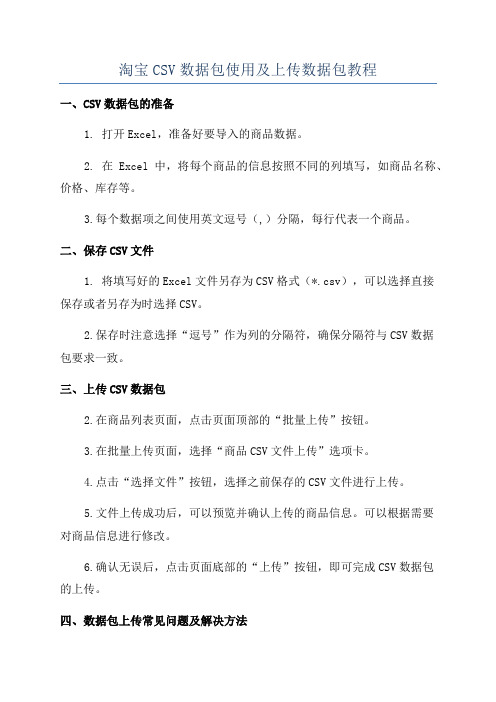
淘宝CSV数据包使用及上传数据包教程
一、CSV数据包的准备
1. 打开Excel,准备好要导入的商品数据。
2. 在Excel中,将每个商品的信息按照不同的列填写,如商品名称、价格、库存等。
3.每个数据项之间使用英文逗号(,)分隔,每行代表一个商品。
二、保存CSV文件
1. 将填写好的Excel文件另存为CSV格式(*.csv),可以选择直接
保存或者另存为时选择CSV。
2.保存时注意选择“逗号”作为列的分隔符,确保分隔符与CSV数据
包要求一致。
三、上传CSV数据包
2.在商品列表页面,点击页面顶部的“批量上传”按钮。
3.在批量上传页面,选择“商品CSV文件上传”选项卡。
4.点击“选择文件”按钮,选择之前保存的CSV文件进行上传。
5.文件上传成功后,可以预览并确认上传的商品信息。
可以根据需要
对商品信息进行修改。
6.确认无误后,点击页面底部的“上传”按钮,即可完成CSV数据包
的上传。
四、数据包上传常见问题及解决方法
1.CSV文件格式错误:检查文件格式是否为CSV,并确保分隔符与设
置一致。
2.商品信息不完整:确保每个商品信息项都填写完整,包括必填项和
选填项。
3.数据包过大:数据包大小限制为10MB,如果超过限制,可以将CSV
文件拆分为多个小文件进行上传。
4.商品信息不准确:上传前需仔细核对商品信息,避免错误信息导入。
总结:。
淘宝网店教程-03下载淘宝助理以及上传宝贝教程
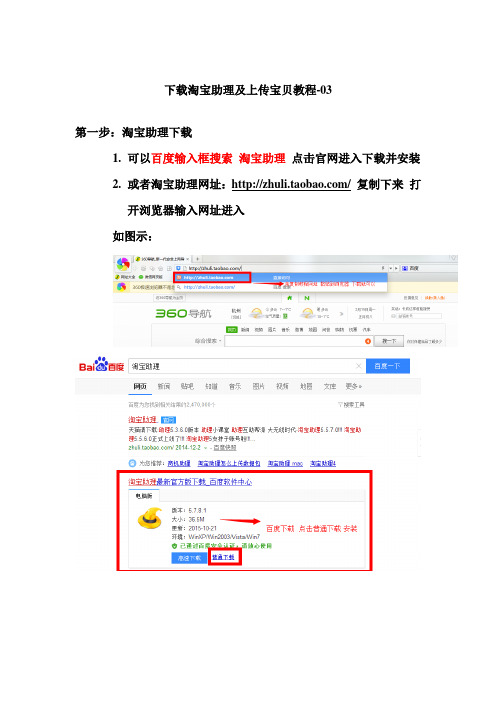
下载淘宝助理及上传宝贝教程-03第一步:淘宝助理下载1.可以百度输入框搜索淘宝助理点击官网进入下载并安装2.或者淘宝助理网址:/ 复制下来打开浏览器输入网址进入如图示:第二步:进入淘宝助理官网,点击立即下载如图示:下载淘宝版如图示:运用淘宝助理上架宝贝教程第一步:登陆淘宝助理输入账户和密码后,点击登陆。
(淘宝助理登陆的账户和密码是您所开淘宝店铺的账户和密码)如图示:第二步:登陆淘宝助理进入后,选择标题栏的宝贝管理进入如图示:第三步:导入解压好的数据包。
1.点击淘宝助理左侧,本地库存宝贝。
(注:只有本地库存中可以导入数据包)如图示:2.点击标题栏“导入CSV”选择保存桌面的数据包文件夹如图示:3.打开数据包文件夹,鼠标选中CSV表格,点击打开。
如图示:4.淘宝助理会显示导入宝贝数量的进度框。
成功导入完成后,可以点击关闭。
本地库存宝贝在导入前,数量显示为0,现在会变为您导入数据包的衣服总数量。
所有宝贝窗口,会显示目前导入每件衣服的信息。
如图示:如图示:1.出现需要选择应用快递模板的页面,点击邮费模板框小三角,进行选择,之后点击保存。
如图示:教程只是示范,运费根据您自己的设置来选择,如果选择包邮就是卖家承担运费的,选择内地运费模板就是买家承担的,请自己选择哦第五步:勾选宝贝进行图片搬家。
1.勾选宝贝,点击淘宝助理右上角,菜单旁最大化的小方格,将淘宝助理最大化。
如图示:另外点击淘宝助理右侧的双向箭头可以找到图片搬家点击进行操作如图示:2点击图片搬家,出现搬家小页面。
添加水印“不要打钩3选择完成后点击“上传”如图示:4 图片搬家进行的显示页面。
当您点击右下角的上传后,页面左角会显示一个进度框,显示搬家正在进行。
图片搬家成功后,点击右下角关闭。
注:图片搬家中,如果搬家的图片太多可能会需要一些时间,请耐心等待。
图片搬家成功,原先宝贝详情页外站图片链接会自动替换成图片空间的链接,这个是淘宝规定,否则之后上传宝贝不会成功。
用淘宝助理如何导入多个数据包?

如何导入多个数据包?
一;导入一个数据包,成功导入后,随便点击一个宝贝,然后同时按CtrI+a 这时就全部选择了数据包所有宝贝,然后同时按住CtrI+C 完成第一个数据包所有宝贝复制。
二;接着按住键盘的deIete 出现,你确定删除此宝贝吗?按确定,删除全部宝贝。
三;第三步再次点击导入CVS 选择另外一个你想忖入的数据包在导入的宝贝中随便点一个然后键盘按terI+V 进行粘贴,这时你会惊喜的发现,你导入的第一个数据包,里的所有宝贝,全部在里面了。
四;用同样的方法,可以导入多个数据包。
会员中心csv下载处理步骤

CSV下载1、如何下载数据包
点击商品更新列表:
弹出页面:
筛选商品,选择导出类型,选择需要下载的商品
点击“导出csv文件”
点击保存后,弹出:
选择你需要保存在什么目录下,在这里我专门建立了一个文件夹叫淘宝csv。
点击保存后:
文件很小,很快就下载完成了。
可在淘宝csv文件夹中看到:
新建一个文件夹
在淘宝csv文件夹中,新建一个文件夹。
文件夹的名字和下载的csv文件名相同
点击“导出商品图片”
①下载 .lst 文件
点击保存后:
点击保存后,该文件保存在文件夹下
②把 .lst 文件导入迅雷中
打开迅雷,点击文件,选择导入下载列表
下载列表就是我们刚才所下载的.lst文件
点击打开后
点击下载:
点击浏览,选择存储的目录
选择刚才建的文件夹,点击确定。
迅雷开始下载。
下载完毕后,可在文件夹中查看
③把jpg 格式的文件转换成tbi 格式
双击RenamePic.bat 文件:
按任意键后:
导入淘宝助理
打开淘宝助理,点击库存宝贝,在空白处右击,选择从csv文件导入
选择csv文件:
只需要上传到淘宝上,就可以使用了。
上传数据包-完整教程
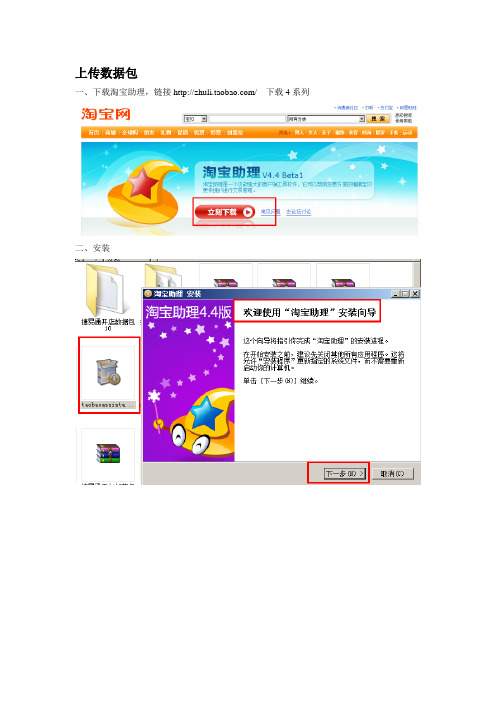
上传数据包
一、下载淘宝助理,链接/ 下载4系列
二、安装
三、登陆淘宝助理
四、下载数据包。
从邮箱下载捷易通淘宝数据包下载到桌面
下载后原地解压之后成为
五、上传
打开淘宝助理,选择库存宝贝,在右边表格空白处点击鼠标右键----从csv文件导入,选择您刚才下载数据包所存放的位置。
数据包导入成功!
六、上传至淘宝
点击编辑---全选---勾选---上传宝贝或如图鼠标右击操作
这个时候上传的时候看看虚拟卖家防骗精华(图文)
这里会显示进度以及上传的状态,失败的时候这里也会显示失败的原因,如果失败的话,请根据代码,查找失败原因。
链接:/support/knowledge-1121270.htm。
数据包上传方法
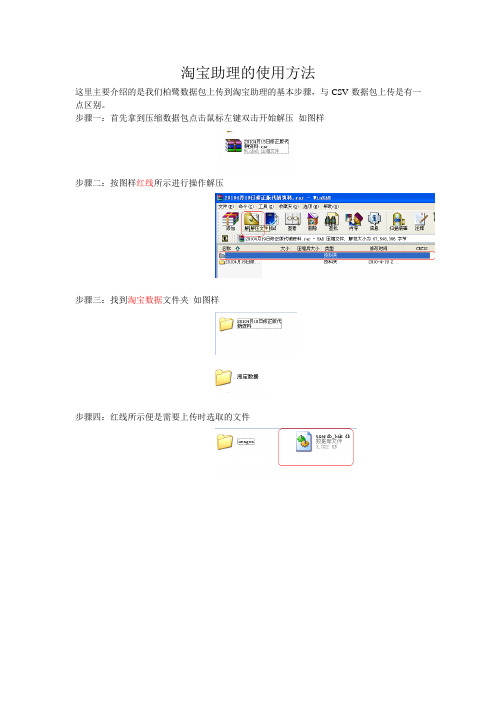
淘宝助理的使用方法
这里主要介绍的是我们柏鹭数据包上传到淘宝助理的基本步骤,与CSV数据包上传是有一点区别。
步骤一:首先拿到压缩数据包点击鼠标左键双击开始解压如图样
步骤二:按图样红线所示进行操作解压
步骤三:找到淘宝数据文件夹如图样
步骤四:红线所示便是需要上传时选取的文件
淘宝助理使用步骤
步骤一:用自己淘宝店铺账号登陆淘宝助理后,找到“库存宝贝”点击鼠标左键如图红线所示
步骤二:选中“库存宝贝”后,选中“工具”然后再选中“导入数据库”
如图红线所示
步骤三:打开“浏览”找到数据包文件夹内“淘宝数据”选中“数据库文件”后打开导入数据操作如图红线所示
步骤四:导入成功后确定。
步骤五:选中对话框内任意宝贝点击鼠标右键,选中“全选”然后选中“勾选”
如图红线所示:
步骤六:点击“上传宝贝”此步骤完成所有上传操作。
如果上传途中有宝贝不能上传请再与柏鹭代销联系。
- 1、下载文档前请自行甄别文档内容的完整性,平台不提供额外的编辑、内容补充、找答案等附加服务。
- 2、"仅部分预览"的文档,不可在线预览部分如存在完整性等问题,可反馈申请退款(可完整预览的文档不适用该条件!)。
- 3、如文档侵犯您的权益,请联系客服反馈,我们会尽快为您处理(人工客服工作时间:9:00-18:30)。
如何将CSV格式数据包导入到淘宝助理 (1)
1、登录淘宝助理,点击库存宝贝。
(1)
2、在右边列表框处右击,选从CSV文件导入。
(1)
3、选中数据包解压出来的CSV文件,打开。
(2)
4、导入后,可以—右键—全选---右键---勾选---然后选择(批量编辑宝贝)---修改商品地址,名称,价格,快递价格等. (2)
如何将CSV格式数据包导入到淘宝助理
1、登录淘宝助理,点击库存宝贝。
2、在右边列表框处右击,选从CSV文件导入。
3、选中数据包解压出来的CSV文件,打开。
4、导入后,可以—右键—全选---右键---勾选---然后选择(批量编辑宝贝)---修改商品地址,名称,价格,快递价格等.
在宝贝名称上面点键,会出现
全选后,再右键,选勾选
然后就可以批量进行编辑属性
点击”批量编辑宝贝”
在下拉列表里面有如下信息:
可以批量修改”地址,名称,价格,快递价格等
(批量修改名称---可以批量修改宝贝名称的前缀和后缀)。
